- Muallif Jason Gerald [email protected].
- Public 2023-12-16 11:45.
- Oxirgi o'zgartirilgan 2025-01-23 12:51.
PDF (Portativ Hujjat Formati) fayllari hujjatlarni yaratish va almashish uchun keng qo'llaniladi, chunki PDF -lar ko'rish operatsion tizimi va dasturiy ta'minotidan qat'i nazar, fayl formatini saqlaydi. PDF -lar maxsus fayllar bo'lgani uchun ularni ochish uchun sizga maxsus dasturlar kerak bo'ladi. to'g'ri dasturiy ta'minot bilan deyarli har qanday qurilma PDF fayllarini ochishi va ko'rishi mumkin.
Qadam
5 -usul 1: Windows
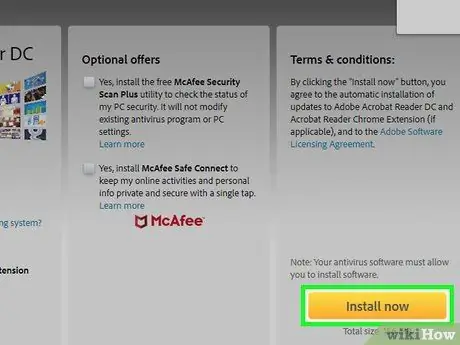
Qadam 1. Adobe Reader -ni yuklab oling
Bu PDF -fayllarni o'qish uchun ochiladigan bepul dastur. Adobe Reader -ni get.adobe.com/reader/ saytidan yuklab olish mumkin. Siz uni PDF -fayllarni tahrirlash yoki yaratish uchun ishlata olmaysiz.
- PDF fayllarini tahrirlashni o'rganish uchun wikiHow qo'llanmasini qidiring.
- Agar Adobe Reader -ni o'rnatishni xohlamasangiz, boshqa PDF -o'quvchilar ham mavjud.
- Agar siz Adobe Reader -dan foydalanishni xohlamasangiz, Windows 8 -da PDF o'quvchi mavjud.
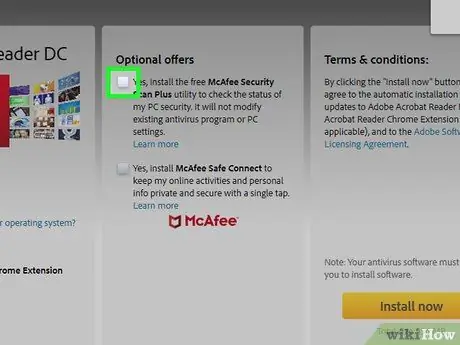
2 -qadam. McAfee taklifini rad eting
Adobe Reader -ni o'rnatayotganda, McAfee -ni kompyuteringizga qo'shish qutisi avtomatik ravishda belgilanadi. Aksariyat foydalanuvchilar buni xohlamaydilar, shuning uchun belgini olib tashlang.
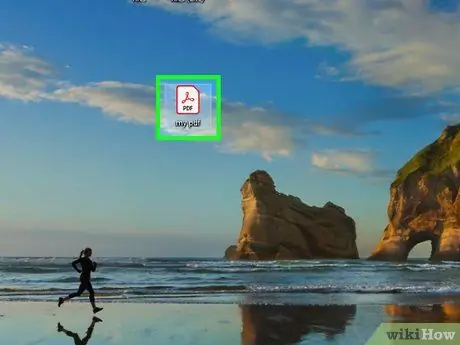
Qadam 3. Adobe Reader dasturini o'rnatgandan so'ng PDF faylini ikki marta bosing
Ko'p foydalanuvchilar uchun Reader avtomatik ravishda ochiladi va PDF faylini ko'rsatadi.
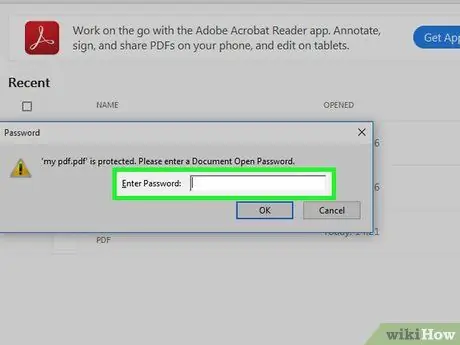
Qadam 4. Agar kerak bo'lsa, parolni kiriting
PDF -fayllar muallif tomonidan parol bilan himoyalangan bo'lishi mumkin, shuning uchun ularni ochish uchun to'g'ri parol kerak.
Muammoni hal qiling
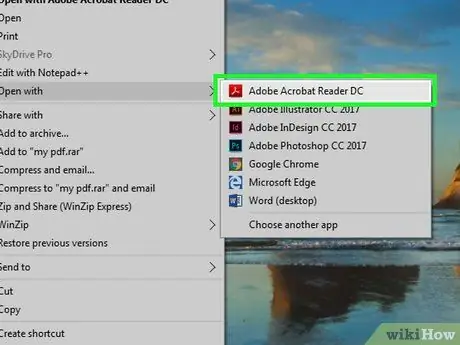
Qadam 1. Windows dasturni faylni ochishni so'raydi
Agar sizda Adobe Reader o'rnatilgan bo'lsa, lekin PDF -fayl ochilmasa, Reader -ni PDF -fayl bilan bog'lang.
- PDF -faylni o'ng tugmasini bosing va "Ochish" -ni tanlang.
- Dasturlar ro'yxatidan "Adobe Reader" -ni tanlang.
- Agar Adobe Reader ro'yxatda bo'lmasa, uni kompyuteringizdan qidiring. Dastur odatda C: / Program Files (x86) Adobe / Reader -da joylashgan
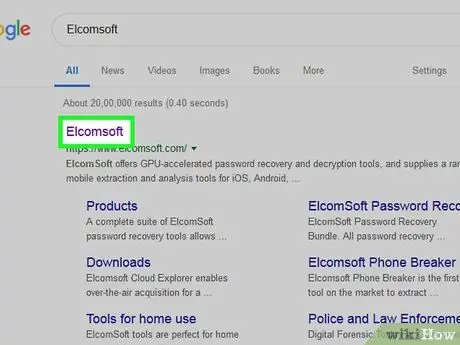
Qadam 2. PDF parolni talab qiladi
Agar PDF-faylga parol kerak bo'lsa va sizda u yo'q bo'lsa, uni ochishning yagona yo'li-PDF yaratuvchisidan parol so'rash yoki parolni buzish dasturidan foydalanish. Agar parol kuchli bo'lsa, dasturni buzish parolni tiklash uchun bir necha soat yoki hatto kun talab qilishi mumkin.
PDF -ni buzish bo'yicha eng yuqori baholangan dasturlardan biri bu Elcomsoft tomonidan ishlab chiqilgan PDF -ning parolini tiklash. 99 dollar evaziga sotib olinadigan parollarni tiklash dasturlariga kirish uchun sizga Pro nashri kerak bo'ladi
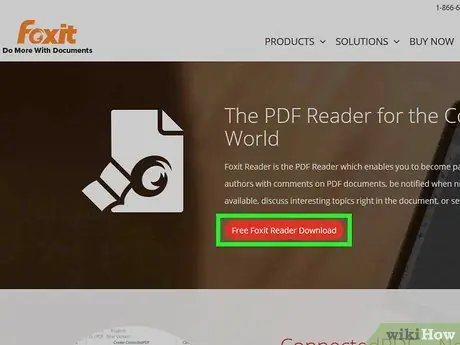
Qadam 3. PDF ochilmaydi, chunki u mos kelmaydi
Adobe PDF formatiga mos kelmasa, PDF -ni ochishdan bosh tortishi mumkin. Bu ko'pincha Adobe bo'lmagan dasturlar yordamida yaratilgan PDF-fayllarda yoki Reader-ning yangi versiyasi bilan eski PDF-ni ochganingizda tez-tez uchraydi.
- Uchinchi tomon PDF o'quvchisini o'rnating. Ko'p PDF -o'quvchi mavjud va Foxit Reader eng mashhur variantlardan biridir.
- PDF faylini Google Drive -ga yuklang. Siz undagi tarkib formatlarini yo'qotishingiz mumkin, lekin uni ochish imkoniyati katta.
5 -ning 2 -usuli: Mac

Qadam 1. PDF faylini ikki marta bosing
OS X turli xil fayllarni, shu jumladan PDF -fayllarni ochadigan Preview dasturini o'z ichiga oladi. Oldindan ko'rish PDF -fayllarni o'qish imkonini beradi, lekin ularni tahrir qilmaydi.
PDF -fayllarni tahrirlashni o'rganish uchun wikiHow qo'llanmasini qidiring
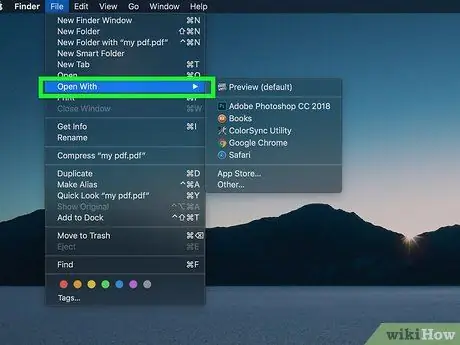
Qadam 2. OS X PDF fayllarini ochish uchun foydalanadigan dasturni o'zgartiring
Agar sizda boshqa PDF -dastur mavjud bo'lsa va oldindan ko'rishni ishlatishni xohlamasangiz, ushbu yangi dastur bilan PDF -fayl ochish moslamasini o'rnating.
- Finder -da PDF -faylni tanlang, lekin uni ochmang.
- Menyuni bosing Fayl va "Ma'lumot olish" -ni tanlang.
- "Ochish" bo'limini kengaytiring.
- Ochiladigan menyuda foydalanmoqchi bo'lgan dasturni tanlang.
- Hammasini o'zgartirish -ni bosing …
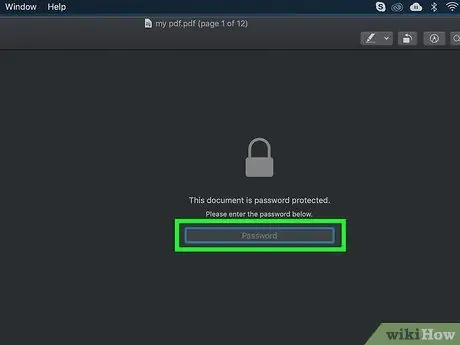
Qadam 3. Agar kerak bo'lsa, parolni kiriting
Parol bilan himoyalangan PDF, ruxsatsiz o'quvchilarga faylni ochishining oldini oladi. Agar sizda parol bo'lmasa, faylni ochishning yagona yo'li - uni buzish.
Parollarni buzish uchun Mac uchun iStonsoft PDF Password Remover dasturi yuqori baholangan dasturlardan biridir. Agar fayl paroli kuchli bo'lsa, faylni buzish uchun bir necha soat yoki hatto kun kerak bo'ladi
Muammoni hal qiling
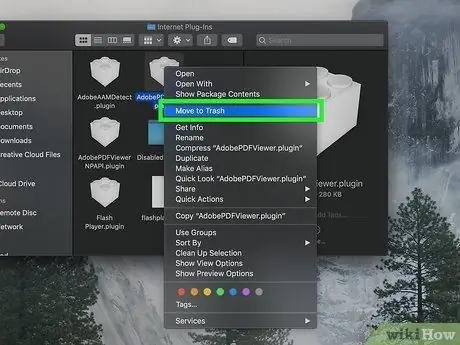
Qadam 1. PDF Safari -da ochilmaydi
Bu odatda Safari -ni yangilaganidan keyin Adobe plaginidagi xato tufayli yuzaga keladi. Siz buni plaginni olib tashlash va Safari -ni qayta ishga tushirish orqali qo'lda tuzatishingiz mumkin.
- /Kutubxona/Internet plaginlari/ga o'ting va AdobePDF.plugin -ni o'chirib tashlang
- /User/Username/Library/Internet Plugins/ga o'ting va AdobePDF.plugin -ni o'chirib tashlang
- Safari -ni qayta ishga tushiring va PDF -ni qayta ochishga harakat qiling.
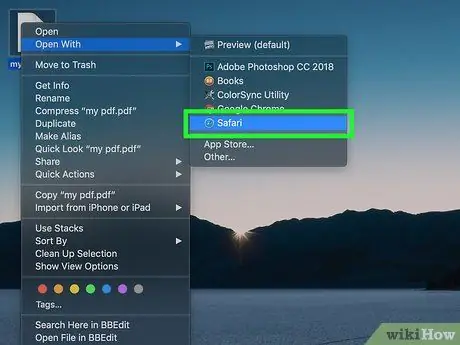
2 -qadam. Adobe PDF nomini ocholmadi, chunki.
..".
Agar siz PDF -faylni Safari -dagi "Saqlash" yoki "PDF -ni eksport qilish" variantlari yordamida saqlasangiz, bu xato odatda paydo bo'ladi.
- PDF -ni Safari -da qayta oching.
- Oynaning yuqori qismidagi yoki sichqonchani varaqning pastki qismiga o'tkazganda paydo bo'ladigan menyudan Disk (Saqlash) tugmasini bosing.
- PDF faylini kompyuteringizga saqlang.
- Yangi saqlangan faylni oching.
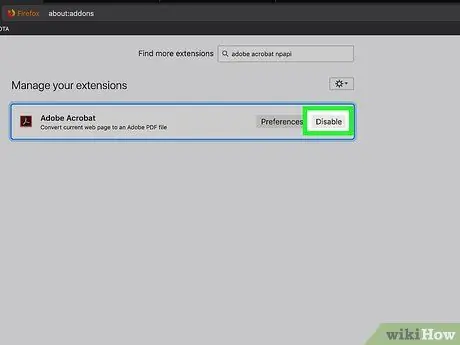
Qadam 3. PDF -fayl Firefox -da yuklanmaydi
Agar siz PDF -faylni Firefox -ga yuklasangiz va hech narsa sodir bo'lmasa, Adobe Reader plaginida muammo bo'lishi mumkin.
- Firefox menyusini bosing va "Asboblar" ni tanlang.
- "Qo'shimchalar" ni, so'ng "Plaginlar" ni tanlang.
- "Adobe Acrobat NPAPi plaginini" toping va o'chiring.
5 -ning 3 -usuli: Android
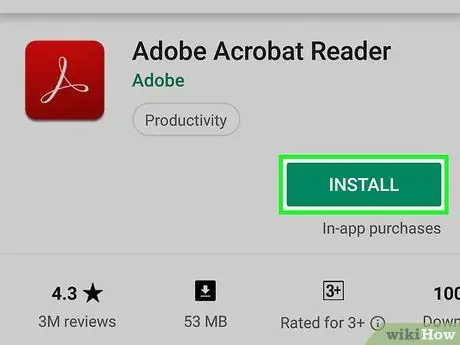
Qadam 1. PDF -fayllarni qo'llab -quvvatlaydigan dasturni yuklab oling
Android PDF -fayllarni o'qishni qo'llab -quvvatlamasa -da, PDF -fayllarni ochish oson bo'lgan ko'plab bepul ilovalar mavjud. Siz hatto ushbu ilovalardan birini o'rnatgan bo'lishingiz mumkin:
- Google Disk
- Tez ofis
- Adobe o'quvchi
- Foxit MobilePDF

Qadam 2. Ochmoqchi bo'lgan PDF faylini toping
PDF -faylni yuklaganingizda, uni yuklash tugagandan so'ng, uni bosish orqali, odatda Xabarlar panelidan ochishingiz mumkin. Agar siz ushbu PDF -faylni keyinroq ochmoqchi bo'lsangiz, Yuklamalar papkasini oching.
- Qurilmangizda "Mening fayllarim" yoki "Fayl menejeri" ilovasini oching. Agar sizda yo'q bo'lsa, ushbu ilovani Google Play do'konidan bepul yuklab oling.
- Yuklamalar papkasini oching. Bu yuklangan har bir fayl saqlanadigan standart joy.
- PDF faylini ochish uchun uni bosing. Agar siz standart dasturni tanlagan bo'lsangiz, fayl avtomatik ravishda ochiladi. Agar sizda faqat bitta PDF -fayl ochuvchi o'rnatilgan bo'lsa yoki sizda bir nechta PDF -fayl o'quvchi o'rnatilgan bo'lsa, sizga ishlatmoqchi bo'lgan dasturni tanlash taklif qilinadi.
Muammoni hal qiling
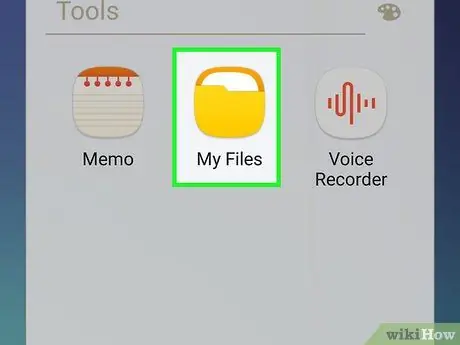
Qadam 1. Yuklangan PDF faylini ochishda "Faylni ochib bo'lmadi" xabari paydo bo'ladi
Bu muammoning bir qancha sabablari bor.
- Yuklangan faylni ochish uchun Fayl menejeri dasturidan foydalaning. Siz uni Yuklamalar papkasida topishingiz mumkin. Agar siz fayl menejeri yordamida faylni ochishingiz mumkin bo'lsa, brauzerni qayta o'rnating.
- Sozlamalar ilovasini ochib, "Ilovalar" yoki "Ilovalar" ni tanlab, brauzerlarni ilovalar ro'yxatidan toping va "Ma'lumotlarni tozalash" tugmasini bosing.
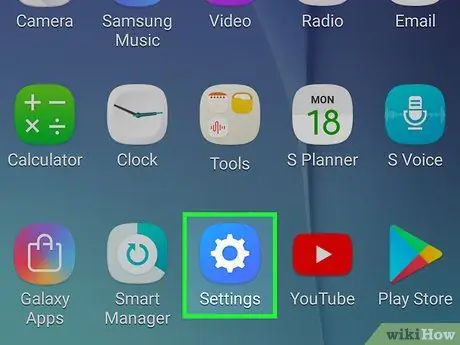
Qadam 2. PDF noto'g'ri dastur bilan faylni ochishga harakat qiladi
agar PDF PDF -ni qo'llab -quvvatlamaydigan ilova bilan ochilgan bo'lsa, siz standart dasturni noto'g'ri o'rnatgan bo'lishingiz mumkin.
- Sozlamalar ilovasini oching.
- "Ilovalar" yoki "Ilovalar" ni tanlang.
- PDF -faylni ochmoqchi bo'lgan dasturni tanlang.
- "Odatiy ishga tushirish" bo'limida "Standartni o'chirish" ga teging.
- PDF faylini qayta oching. Sizdan foydalanmoqchi bo'lgan dasturni tanlash so'raladi.
5 -ning 4 -usuli: iOS
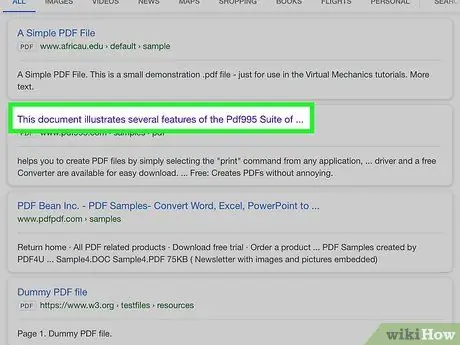
Qadam 1. Ochmoqchi bo'lgan PDF faylini bosing
iOS elektron pochta yoki PDF formatidagi PDF qo'shimchalarini Internetdan ochish uchun o'rnatilgan PDF o'quvchini o'z ichiga oladi.
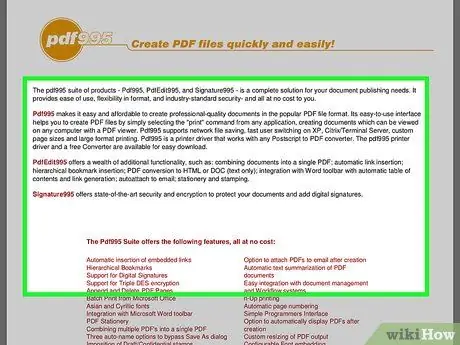
Qadam 2. Menyuni ochish uchun PDF -ni ochish -ga teging
Bu sizga PDF -fayllarni qayta ishlash uchun boshqa dasturni tanlash imkonini beradi.
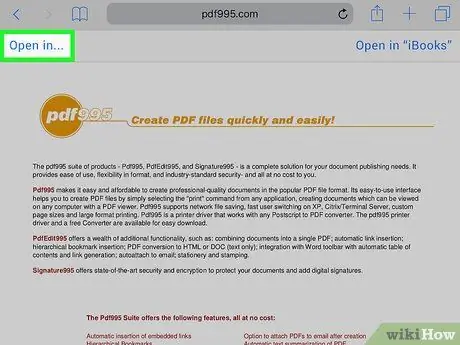
Qadam 3. "Ochish" ni bosing
.. yoki ulashish tugmachasini bosing.
Agar siz PDF -ni Pochta ilovasida ko'rsangiz, Ulashish tugmasidan foydalaning. Agar siz PDF -ni Safari -da ko'rayotgan bo'lsangiz, "Ochish …" tugmasidan foydalaning. Bu PDF -ni qo'llab -quvvatlaydigan ilovalar ro'yxatini ko'rsatadi.
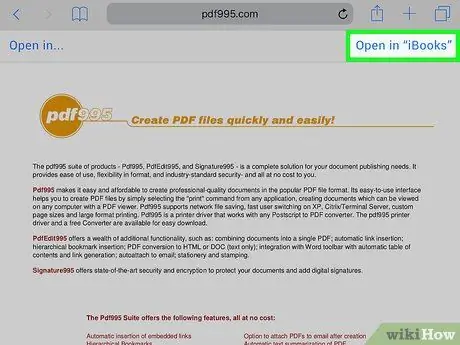
Qadam 4. Siz foydalanmoqchi bo'lgan dasturni tanlang
Siz PDF -fayllarni iBooks -ga qo'shishingiz yoki Adobe Reader -da yoki iOS -ga o'rnatilgan boshqa PDF -ilovada ochishingiz mumkin. PDF tanlangan dasturda darhol ochiladi.
5 -ning 5 -usuli: Kindle

Qadam 1. PDF faylini Kindle -ga o'tkazing
Buni amalga oshirishning bir necha yo'li bor.
- Kindle -ni kompyuterga ulang va fayllarni Kindle xotirasiga qo'shing. Qanday qilish haqida ko'proq ma'lumot olish uchun bu erni bosing.
- Kindle-dan bepul elektron pochta orqali PDF-fayllarni simsiz uzatishingiz mumkin.
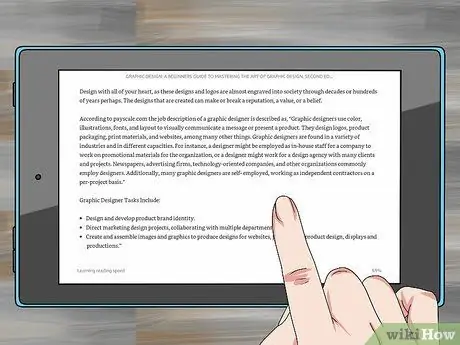
Qadam 2. Kindle -da faylni oching
PDF -fayl uzatilgach, siz uni Kindle kutubxonasidan tanlashingiz mumkin.






